Jak odzyskać dostęp do dysku twardego, naprawić błąd uniemożliwiający otwarcie dysku twardego

W tym artykule pokażemy Ci, jak odzyskać dostęp do dysku twardego w przypadku awarii. Sprawdźmy!
Jeśli napotykasz komunikat o błędzie dysku niesystemowego lub dysku podczas uruchamiania, tj. Kiedy komputer uruchamia się, jesteś we właściwym miejscu, ponieważ dzisiaj omówimy, jak rozwiązać ten błąd. Zasadniczo oznacza to, że Twój system operacyjny jest niedostępny i nie uruchomisz systemu Windows. Jedyną dostępną opcją jest ponowne uruchomienie komputera i ponownie pojawi się ten błąd. Utknąłbyś w nieskończonej pętli, dopóki ten błąd nie zostanie rozwiązany.
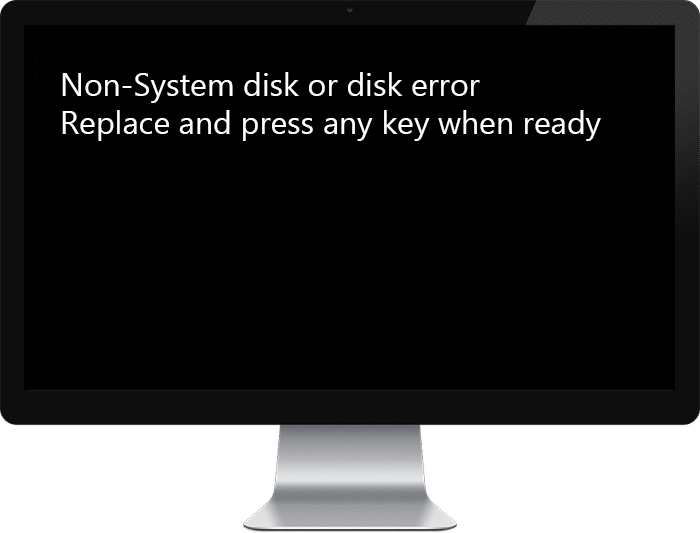
Błąd wskazuje, że pliki rozruchowe lub informacje BCD mogły zostać uszkodzone; dlatego nie uruchomisz. Czasami głównym problemem jest kolejność rozruchu to zmiany, a system nie może znaleźć odpowiednich plików do załadowania systemu operacyjnego. Innym głupim problemem, który może powodować ten błąd, jest luźny lub wadliwy kabel SATA/IDE, który łączy dysk twardy z płytą główną. Jak widzisz, istnieje inny problem, ponieważ możesz napotkać ten błąd; dlatego musimy omówić wszystkie możliwe rozwiązania, aby rozwiązać ten problem. Więc bez marnowania czasu, zobaczmy, jak faktycznie naprawić komunikat o błędzie dysku niesystemowego lub dysku podczas rozruchu za pomocą poniższego przewodnika rozwiązywania problemów.
Zawartość
Uwaga: pamiętaj o usunięciu wszelkich rozruchowych dysków CD, DVD lub pamięci flash USB podłączonych do komputera przed wykonaniem poniższych metod.
Możesz zobaczyć błąd „ Dysk niesystemowy lub komunikat o błędzie dysku podczas uruchamiania ”, ponieważ kolejność rozruchu nie została prawidłowo ustawiona, co oznacza, że komputer próbuje uruchomić się z innego źródła, które nie ma systemu operacyjnego, przez co nie może wykonać więc. Aby rozwiązać ten problem, musisz ustawić dysk twardy jako najwyższy priorytet w kolejności rozruchu. Zobaczmy, jak ustawić właściwą kolejność rozruchu:
1. Po uruchomieniu komputera (przed wyświetleniem ekranu rozruchowego lub ekranem błędu) kilkakrotnie naciśnij klawisz Delete lub klawisz F1 lub F2 (w zależności od producenta komputera), aby przejść do konfiguracji systemu BIOS .

2. Po przejściu do konfiguracji BIOS wybierz zakładkę Boot z listy opcji.

3. Teraz upewnij się, że dysk twardy lub dysk SSD komputera jest ustawiony jako najwyższy priorytet w kolejności rozruchu. Jeśli nie, użyj klawiszy strzałek w górę lub w dół, aby ustawić dysk twardy na górze, co oznacza, że komputer najpierw uruchomi się z niego, a nie z innego źródła.
4. Na koniec naciśnij klawisz F10, aby zapisać tę zmianę i wyjść. Niezbędny komunikat Napraw dysk niesystemowy lub komunikat o błędzie dysku , jeśli nie, kontynuuj.
W większości przypadków ten błąd występuje z powodu wadliwego lub luźnego połączenia dysku twardego i upewnienia się, że nie jest to przypadek, w którym musisz sprawdzić komputer pod kątem jakichkolwiek błędów w połączeniu.
Ważne: Nie zaleca się otwierania obudowy komputera objętego gwarancją, ponieważ spowoduje to unieważnienie gwarancji, w takim przypadku lepszym rozwiązaniem będzie zabranie komputera do centrum serwisowego. Ponadto, jeśli nie masz żadnej wiedzy technicznej, nie zadzieraj z komputerem i poszukaj wykwalifikowanego technika, który może pomóc w sprawdzeniu wadliwego lub luźnego połączenia dysku twardego.

Po sprawdzeniu, czy ustanowiono prawidłowe połączenie dysku twardego, uruchom ponownie komputer i tym razem możesz naprawić komunikat o błędzie dysku niesystemowego lub dysku.
1. Włóż startową płytę instalacyjną DVD lub płytę odzyskiwania systemu Windows 10 i uruchom ponownie komputer.
2. Po wyświetleniu monitu Naciśnij dowolny klawisz, aby uruchomić komputer z dysku CD lub DVD, naciśnij dowolny klawisz, aby kontynuować.

3. Wybierz preferencje językowe i kliknij Dalej. Kliknij Napraw komputer w lewym dolnym rogu.

4. Na ekranie wyboru opcji kliknij Rozwiązywanie problemów.

5. Na ekranie Rozwiązywanie problemów kliknij opcję Zaawansowane.

6. Na ekranie Opcje zaawansowane kliknij Naprawa automatyczna lub Naprawa przy uruchomieniu.

7. Poczekaj, aż zakończy się automatyczna/startowa naprawa systemu Windows.
8. Uruchom ponownie i pomyślnie naprawiłeś komunikat o błędzie dysku niesystemowego lub dysku podczas uruchamiania , jeśli nie, kontynuuj.
Przeczytaj także: Jak naprawić automatyczną naprawę, która nie mogła naprawić komputera.
1. Korzystając z powyższej metody, otwórz wiersz poleceń za pomocą dysku instalacyjnego systemu Windows.

2. Teraz wpisz kolejno następujące polecenia i naciśnij Enter po każdym z nich:
bootrec.exe /FixMbr bootrec.exe /FixBoot bootrec.exe /RebuildBcd

3. Jeśli powyższe polecenie nie powiedzie się, wprowadź następujące polecenia w cmd:
bcdedit /export C:\BCD_Backup C: rozruch z płyty CD atrybut bcd -s -h -r ren c:\boot\bcd bcd.old bootrec /RebuildBcd

4. Na koniec wyjdź z cmd i uruchom ponownie system Windows.
5. Ta metoda wydaje się naprawiać komunikat o błędzie dysku niesystemowego lub dysku podczas uruchamiania, ale jeśli to nie działa, kontynuuj.
Jeśli nadal nie możesz naprawić komunikatu o błędzie dysku niesystemowego lub dysku, prawdopodobnie Twój dysk twardy może ulec awarii. W takim przypadku należy wymienić poprzedni dysk twardy lub dysk SSD na nowy i ponownie zainstalować system Windows. Ale zanim wyciągniesz wnioski, musisz uruchomić narzędzie diagnostyczne, aby sprawdzić, czy naprawdę musisz wymienić dysk twardy, czy nie.

Aby uruchomić Diagnostykę, uruchom ponownie komputer i podczas uruchamiania komputera (przed ekranem rozruchowym) naciśnij klawisz F12. Gdy pojawi się menu Boot, podświetl opcję Boot to Utility Partition lub opcję Diagnostics i naciśnij klawisz Enter, aby uruchomić diagnostykę. Spowoduje to automatyczne sprawdzenie całego sprzętu w systemie i zwróci raport, jeśli zostanie znaleziony jakiś problem.
1. Ponownie przejdź do Wiersza Poleceń i wpisz: diskpart

2. Teraz wpisz te polecenia w Diskpart: (nie wpisuj DISKPART)
DISKPART> wybierz dysk 1
DISKPART> wybierz partycję 1
DISKPART> aktywny
DISKPART> wyjdź

Uwaga: Zawsze zaznaczaj partycję zarezerwowaną przez system (zwykle 100 MB) jako aktywną, a jeśli nie masz partycji zarezerwowanej przez system, oznacz C: Drive jako partycję aktywną.
3. Uruchom ponownie, aby zastosować zmiany i sprawdź, czy metoda zadziałała.
Uwaga: Przed rozpoczęciem upewnij się, że masz dostęp do innego komputera, ponieważ będziesz musiał pobrać i nagrać Memtest86+ na dysk lub dysk flash USB.
1. Podłącz dysk flash USB do systemu.
2. Pobierz i zainstaluj automatyczny instalator Windows Memtest86 dla klucza USB .
3. Kliknij prawym przyciskiem myszy pobrany plik obrazu i wybierz opcję „ Wyodrębnij tutaj ”.
4. Po rozpakowaniu otwórz folder i uruchom instalator USB Memtest86+ .
5. Wybierz, czy jesteś podłączony do napędu USB, aby nagrać oprogramowanie MemTest86 (spowoduje to sformatowanie napędu USB).

6. Po zakończeniu powyższego procesu podłącz USB do komputera, wyświetlając komunikat o błędzie dysku niesystemowego lub dysku podczas uruchamiania.
7. Uruchom ponownie komputer i upewnij się, że wybrano opcję uruchamiania z dysku flash USB.
8.Memtest86 rozpocznie testowanie uszkodzeń pamięci w twoim systemie.

9. Jeśli zdałeś wszystkie testy, możesz być pewien, że Twoja pamięć działa poprawnie.
10. Jeśli niektóre kroki nie powiodły się, Memtest86 wykryje uszkodzenie pamięci, co oznacza, że komunikat o błędzie dysku niesystemowego lub dysku podczas uruchamiania jest spowodowany złą/uszkodzoną pamięcią.
11. Aby naprawić komunikat o błędzie dysku niesystemowego lub dysku podczas uruchamiania , musisz wymienić pamięć RAM, jeśli zostaną znalezione uszkodzone sektory pamięci.
1. Wyłącz laptopa, a następnie włącz go i jednocześnie naciśnij F2, DEL lub F12 (w zależności od producenta),
aby wejść do konfiguracji BIOS.

2. Wyszukaj ustawienie o nazwie Konfiguracja SATA.
3. Kliknij opcję Konfiguruj SATA jako i zmień tryb na AHCI.

4. Na koniec naciśnij klawisz F10, aby zapisać tę zmianę i wyjść.
Jeśli żadne z powyższych rozwiązań nie działa, możesz być pewien, że twój dysk twardy jest w porządku, ale możesz zobaczyć błąd „ Dysk niesystemowy lub komunikat o błędzie dysku podczas rozruchu ”, ponieważ system operacyjny lub informacje BCD na dysku twardym dysk został w jakiś sposób skasowany. Cóż, w tym przypadku możesz spróbować Napraw instalację systemu Windows, ale jeśli to również się nie powiedzie, jedynym rozwiązaniem, które pozostanie, jest zainstalowanie nowej kopii systemu Windows (czysta instalacja).
Zalecana:
To jest to, że pomyślnie naprawiłeś komunikat o błędzie dysku niesystemowego lub dysku, ale jeśli nadal masz jakieś pytania dotyczące tego postu, możesz je zadać w sekcji komentarza.
W tym artykule pokażemy Ci, jak odzyskać dostęp do dysku twardego w przypadku awarii. Sprawdźmy!
Na pierwszy rzut oka AirPodsy wyglądają jak każde inne prawdziwie bezprzewodowe słuchawki douszne. Ale wszystko się zmieniło, gdy odkryto kilka mało znanych funkcji.
Firma Apple wprowadziła system iOS 26 — dużą aktualizację z zupełnie nową obudową ze szkła matowego, inteligentniejszym interfejsem i udoskonaleniami znanych aplikacji.
Studenci potrzebują konkretnego typu laptopa do nauki. Powinien być nie tylko wystarczająco wydajny, aby dobrze sprawdzać się na wybranym kierunku, ale także kompaktowy i lekki, aby można go było nosić przy sobie przez cały dzień.
Dodanie drukarki do systemu Windows 10 jest proste, choć proces ten w przypadku urządzeń przewodowych będzie się różnić od procesu w przypadku urządzeń bezprzewodowych.
Jak wiadomo, pamięć RAM to bardzo ważny element sprzętowy komputera, który przetwarza dane i jest czynnikiem decydującym o szybkości laptopa lub komputera stacjonarnego. W poniższym artykule WebTech360 przedstawi Ci kilka sposobów sprawdzania błędów pamięci RAM za pomocą oprogramowania w systemie Windows.
Telewizory Smart TV naprawdę podbiły świat. Dzięki tak wielu świetnym funkcjom i możliwościom połączenia z Internetem technologia zmieniła sposób, w jaki oglądamy telewizję.
Lodówki to powszechnie stosowane urządzenia gospodarstwa domowego. Lodówki zazwyczaj mają dwie komory: komora chłodna jest pojemna i posiada światło, które włącza się automatycznie po każdym otwarciu lodówki, natomiast komora zamrażarki jest wąska i nie posiada światła.
Na działanie sieci Wi-Fi wpływa wiele czynników poza routerami, przepustowością i zakłóceniami. Istnieje jednak kilka sprytnych sposobów na usprawnienie działania sieci.
Jeśli chcesz powrócić do stabilnej wersji iOS 16 na swoim telefonie, poniżej znajdziesz podstawowy przewodnik, jak odinstalować iOS 17 i obniżyć wersję iOS 17 do 16.
Jogurt jest wspaniałym produktem spożywczym. Czy warto jeść jogurt codziennie? Jak zmieni się Twoje ciało, gdy będziesz jeść jogurt codziennie? Przekonajmy się razem!
W tym artykule omówiono najbardziej odżywcze rodzaje ryżu i dowiesz się, jak zmaksymalizować korzyści zdrowotne, jakie daje wybrany przez Ciebie rodzaj ryżu.
Ustalenie harmonogramu snu i rutyny związanej z kładzeniem się spać, zmiana budzika i dostosowanie diety to niektóre z działań, które mogą pomóc Ci lepiej spać i budzić się rano o odpowiedniej porze.
Proszę o wynajem! Landlord Sim to mobilna gra symulacyjna dostępna na systemy iOS i Android. Wcielisz się w rolę właściciela kompleksu apartamentowego i wynajmiesz mieszkania, a Twoim celem jest odnowienie wnętrz apartamentów i przygotowanie ich na przyjęcie najemców.
Zdobądź kod do gry Bathroom Tower Defense Roblox i wymień go na atrakcyjne nagrody. Pomogą ci ulepszyć lub odblokować wieże zadające większe obrażenia.













